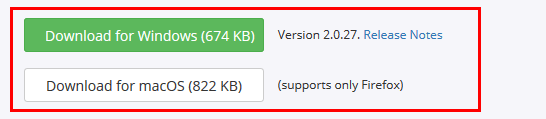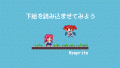Firefoxを長く使っていると、起動に時間がかかるようになったり、ページの表示が遅くなることがあります。いわゆる「重い」という状態です。
そんな時は「リフレッシュ」機能でFirefoxをリセットすると軽くなりますが、リフレッシュ後は再設定が必要な項目がいくつもあり、なかなか面倒です。
そこで今回は、ワンボタンでFirefoxを高速化できるフリーソフト「Speedyfox」を紹介します。

Firefoxを高速化!Speedyfoxとは

Speedyfoxは、ブラウザやメールソフトの重さの原因となる「断片化されたデータ」を最適化する機能を持ったフリーソフトです。
重さの原因を解消し、ブラウザを軽量化することで、ブラウザやメールソフトの高速化をはかります。インストール不要で、操作は1ボタンでOK。とても使いやすいフリーソフトです。
対応しているブラウザ

Speedyfoxは「Firefox」のほか、「Chrome」「Chronium」「Opera」など多くのブラウザに対応しています。
また、Thuderbirdなどのメールソフトにも対応しています(Mac版はFirefoxのみ対応)。

Speedyfoxの導入方法
1.Speedyfoxの配布サイトにアクセスします。
2.Windows版は「Download for Windows」から、MAC版は「Download for macOS」からダウンロードします。
3.ダウンロードしたファイルを解凍するとフォルダの中に「speedyfox.exe」というファイルが入っています。
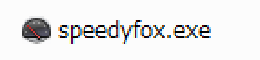
これをダブルクリックします。
4.Speedyfoxが起動します。
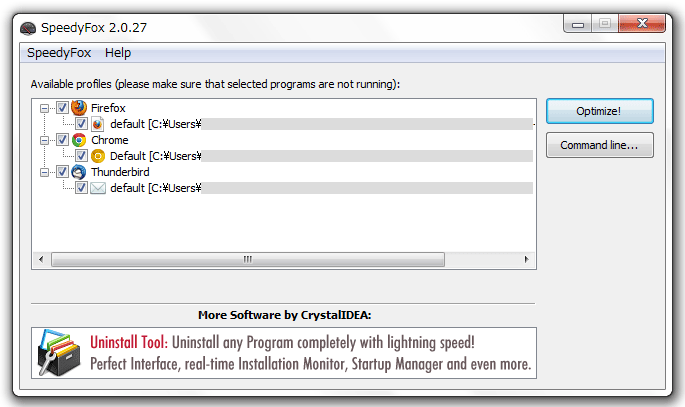
これで導入は完了です。さっそく使ってみましょう。
Speedyfoxの使い方
Speedyfoxを起動すると、ウインドウ部分に自分のPCに入っている「ブラウザ」や「メールクライアント」が表示されます。
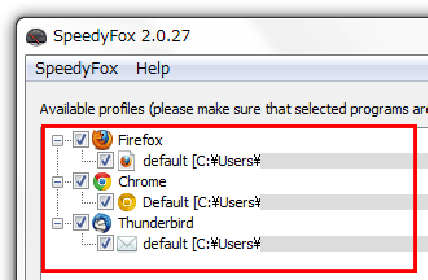

最適化するブラウザを選んでみよう
Speedyfoxのウインドをみると、右端にチェック欄があります。
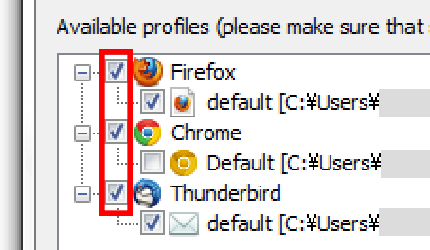
この欄にチェックが入っているものが最適化されます。この画像の場合なら、「Firefox」「Chrome」「Thundebird」を最適化するというわけですね。
たとえば「FirefoxとThunderbirdだけ最適化したい」時は、「Chrome」のチェックをはずします。
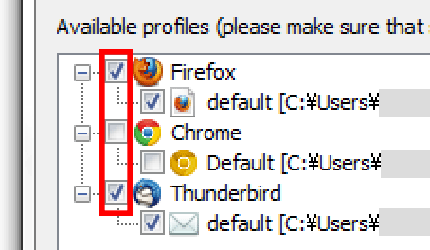
このように、任意で最適化したいものを選択することができます。
1ボタンでOK!ブラウザを最適化してみよう
Speedyfoxで最適化を行うときは、必ずブラウザやメールソフトを閉じてから行います。
1.最適化したいブラウザやメールソフトを選択します。
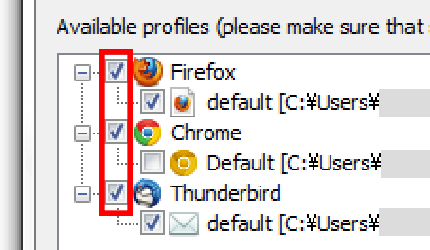
2.「Optimize!」を押します。
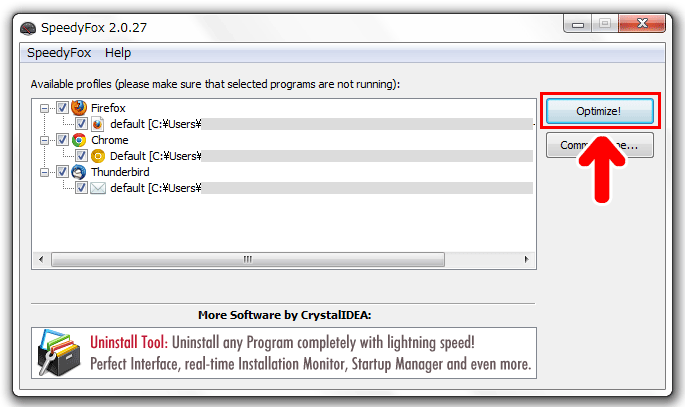
3.ブラウザの最適化がはじまります。そのまましばらく待ちましょう。
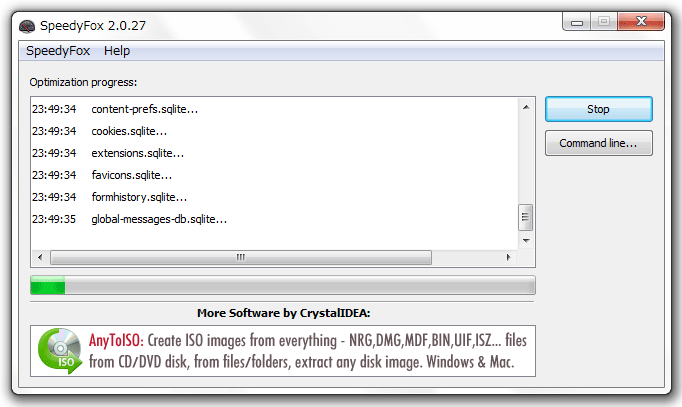
4.最適化が終了すると、ウインドウに「completed in~」という表示が出ます。
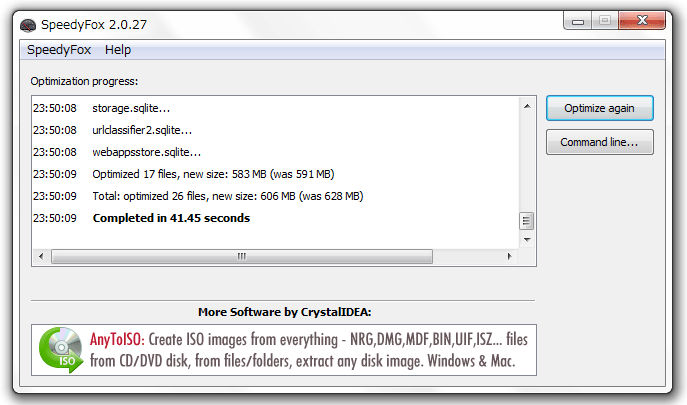
これでブラウザの最適化は完了です。Speedyfoxを閉じて、ブラウザを起動してみましょう。
どのぐらい速くなる?

ゆずゆろぐ。では、Firefoxをメインに使っています。環境によって違いがあるかもしれませんが、ゆずゆろぐ。の環境ではFirefoxをリフレッシュした時と同じぐらいに速くなったと感じます。
これまではFirefoxの起動に5秒以上かかっていたのが、Speedyfoxで最適化したところ、瞬時に立ち上がるように。また、WEBページの表示も非常に速くなり、とても快適になりました。
これまでも、Firefoxのキャッシュをまめに削除するなど対策をしていましたが、Speedyfoxを使って明らかに速くなったと感じます。

どのぐらいの頻度で最適化したらいい?
さて、とても便利なSpeedyfoxですが、最適化を行う目安も知っておくと安心です。SpeedyFoxの公式サイト(CrystalIDEA)には次のように書かれています。
Depending on your browsing activity we recommend optimizing your profile once every 1-2 weeks.
「ブラウジングアクティビティに応じて、1〜2週間に1回プロファイルを最適化することをお勧めします」といったことが英語で書かれています。
まとめ:試してみる価値アリ!

今回はFirefoxの高速化に便利な「Speedyfox」を紹介しました。「Firefoxのリフレッシュ」よりも手軽でスピーディーです。インストール不要なのもいいところ。Firefoxが重いと感じている方におすすめのソフトです。